发布时间:2022-03-21 16:44:38来源:励普教育
光丝文字制作方法有很多,重用的是把文字的边线调出来并拉上彩色渐变,底部再加上淡淡的发光效果。然后不断的复制及错位排列做出梦幻的效果,后期根据需要添加一些装饰元素即可。接下来一起来看看将68PS打造出梦幻的潮流光丝字效果教程吧。
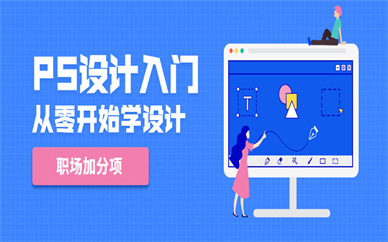
PS将68PS打造出梦幻的潮流光丝字效果
1、新建一个800 * 600像素的文档,背景填充黑色。选择文字工具,打上想要的文字,字体颜色用黑色。为了便于参照下面的文字改为橙色。所选字体是英文字体:AvantGarde MD BT。喜欢的可以去网上下载。
2、双击图层面板,文字缩略图调出图层样式。先来设置外发光:不透明度设为:,大小设置为2。
3、再来设置描边:大小设置为1像素,不透明度为:。
4、添加图层样式后的效果如下图。只看到了文字的边线,这正是我们所需要的。
5、调出文字选区,选择菜单:选择 > 修改 > 收缩,数值为4,确定后按Ctrl + Alt + D 羽化6个像素。然后新建一个图层,选择渐变工具,颜色设置由上至下拉出所示的线性渐变。
7、把当前渐变图层复制一层,不透明度改为:60%,如下图。然后把这两个渐变图层合并。
8、调出文字选区,回到渐变图层,直接添加图层蒙版。再把图层不透明度改为:70%。这一步是控制渐变的区域,不要超多底部文字。
9、把文字图层复制一层,按Ctrl + Shift + ] 置顶,稍微移动几个像素。
10、把渐变图层复制一层,按Ctrl + Shift + ] 置顶,删除蒙版后调出底部文字选区,再重新添加图层蒙版。
11、重复上面的操作,复制一层文字,再复制一层渐变,控制好渐变区域。
12、把背景图层影藏。在图层的较上面新建一个图层,按Ctrl + Alt + Shift + E 盖印图层。确定后执行:滤镜 > 模糊 > 动感模糊,角度为45度,距离为10。确定后把图层混合模式改为“滤色”,把背景显示出来。这一步加强文字的光感。
13、根据需要可以复制图层加强光感,自己满意为止。
14、新建一个图层,用画笔点上一些橙黄色小点,然后把图层混合模式改为“颜色减淡”。
较后可以根据自己的喜好用水之语滤镜加上水纹,完成较终效果。
更多培训课程: 赣州photoshop 更多学校信息: 赣州天琥教育培训机构 咨询电话:400-0929-859
雅思 托福 GRE 托业 SAT GMAT A-Level ACT 多邻国英语测试 OSSD 英语四六级 词汇 职称英语 英语口语 商务英语 考研英语 青少儿英语 成人英语 个人提升英语 少儿英语 初高中英语 剑桥英语 AP课程 一级建造师 二级建造师 消防工程师 消防设施操作员 BIM 造价工程师 环评师 监理工程师 咨询工程师 安全工程师 建筑八大员 注册电气工程师 一级注册建筑师 公路水运检测 通信工程 装配式工程师 二级注册建筑师 智慧消防工程师 智慧建造工程师 全过程工程咨询师 EPC工程总承包 碳排放管理师 初级会计师 中级会计师 注册会计师(cpa) CFA ACCA CMA 基金从业 证券从业 会计证 初中级经济师 薪税师 企业合规师 会计就业 教师资格 人力资源管理 导游考试 心理咨询师 健康管理师 家庭教育指导师 普通话 营养师 物流师 网络主播 专利代理师 教师招聘 少儿编程 书法培训 国学启蒙 绘画美术 音乐 舞蹈 棋类 国画 乐器 机器人编程 小孩子注意力训练 儿童专注力 儿童情绪管理 少儿小主播 信奥赛C++ 嵌入式培训 软件测试 Web前端 linux云计算 大数据 C/C++开发 电子商务 Java开发 影视后期 剪辑包装 游戏设计 php 商业插画 产品经理 Python photoshop UXD全链路 UI设计 室内设计 电商视觉设计 IT认证 PMP项目管理